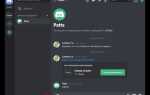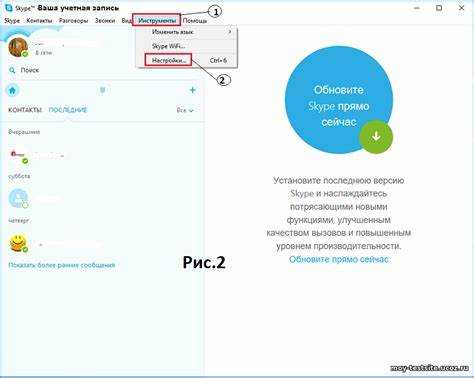
Файлы, полученные через Skype, сохраняются в определённых директориях, зависящих от версии программы и операционной системы. По умолчанию на Windows последние версии Skype размещают скачанные файлы в папке «Загрузки» текущего пользователя: C:\Users\Имя_пользователя\Downloads\Skype. В более старых версиях путь может отличаться и находиться внутри профиля Skype, например: C:\Users\Имя_пользователя\AppData\Roaming\Skype\Имя_профиля\ReceivedFiles.
Для MacOS файлы загружаются в папку «Загрузки» пользователя, часто по пути /Users/Имя_пользователя/Downloads/Skype. Если загрузка настроена вручную, путь может быть изменён в настройках приложения.
Чтобы оперативно найти переданные через Skype документы, можно воспользоваться поиском по имени файла, если известно его название, или фильтром по дате. Для контроля и изменения директории сохранения файлов следует обратиться к настройкам Skype в разделе «Передача файлов» или «Сохранение данных». В случаях, когда файлы не находятся по стандартным путям, полезно проверить скрытые папки и временные каталоги.
Местоположение файлов, переданных через Skype на компьютере
По умолчанию Skype сохраняет полученные и отправленные файлы в папку «Загрузки» пользователя. Для Windows это обычно путь:
C:\Users\Имя_пользователя\Downloads
В некоторых версиях Skype файлы могут сохраняться в папку приложения:
C:\Users\Имя_пользователя\AppData\Roaming\Skype\Пользователь_Skype\media_messaging
Чтобы проверить или изменить папку сохранения, откройте Skype, перейдите в Настройки – Общее – Файлы. Там можно увидеть текущую директорию и при необходимости задать другую.
Если файл был сохранён вручную через меню «Сохранить как…», он окажется в выбранной вами папке. В таком случае исходная директория передачи не сохраняется автоматически.
На macOS файлы по умолчанию попадают в папку Downloads, расположенную по пути:
/Users/Имя_пользователя/Downloads
Для быстрого доступа к последним переданным файлам используйте поиск по расширению или фильтры в проводнике, например *.jpg, *.pdf, *.docx, так как Skype не создаёт отдельной структурированной папки для каждого чата.
Где Skype сохраняет полученные файлы по умолчанию
По умолчанию Skype сохраняет полученные через чат файлы в папку «Загрузки» пользователя Windows. Конкретный путь выглядит так: C:\Пользователи\Имя_пользователя\Загрузки. На macOS файлы сохраняются в папку ~/Загрузки.
Если при передаче файла открывается диалог сохранения, пользователь может выбрать любое удобное место, но при автоматическом сохранении без запроса именно эта папка используется.
В старых версиях Skype файлы могли сохраняться в папку Документы\Skype\Имя_контакта, но современные релизы используют единое место для всех переданных файлов.
Для изменения папки сохранения можно использовать настройки приложения, однако в официальном клиенте Skype на данный момент такой функции нет – путь изменить напрямую нельзя, только вручную перемещать файлы после получения.
Рекомендуется регулярно проверять папку «Загрузки», чтобы вовремя перенести важные файлы в нужные директории и не допустить переполнения диска.
Как найти папку загрузок Skype в Windows

По умолчанию файлы, полученные через Skype, сохраняются в папку «Загрузки» текущего пользователя. Этот каталог находится по пути:
C:\Пользователи\<имя_пользователя>\Загрузки
Если вы хотите проверить или изменить расположение папки загрузок внутри самого Skype, откройте программу, перейдите в «Настройки» → «Файлы и изображения». Там указан текущий путь для сохранения загруженных данных. По умолчанию это системная папка «Загрузки».
Для быстрого доступа к папке загрузок можно нажать комбинацию клавиш Win + R, ввести %userprofile%\Загрузки и нажать Enter.
Если файлы не обнаруживаются в стандартной папке, проверьте настройки конкретного чата, так как в новых версиях Skype можно выбирать путь для сохранения вручную при загрузке каждого файла.
В случае проблем с поиском файлов используйте встроенный проводник Windows: откройте «Этот компьютер», в строке поиска введите имя файла или расширение, например .jpg или .pdf, и сузьте поиск по дате последнего получения.
Особенности хранения файлов в Skype на macOS

На macOS файлы, полученные через Skype, по умолчанию сохраняются в папке «Загрузки» пользователя, если вручную не задан другой путь в настройках приложения. Однако для внутреннего кэширования и временного хранения Skype использует скрытую директорию в профиле пользователя:
/Users/имя_пользователя/Library/Application Support/Skype/Имя_пользователя/MediaRecv/.
В этой папке хранятся временные копии переданных мультимедийных файлов, включая изображения, аудио и видео. Доступ к ней возможен только при включении отображения скрытых файлов в Finder (комбинация клавиш Cmd + Shift + .).
Для оптимизации места и безопасности Skype регулярно очищает содержимое «MediaRecv», поэтому для длительного хранения важно вручную сохранять нужные файлы из окна чата в выбранную пользователем папку.
При смене учетной записи или удалении профиля Skype все временные файлы в этой директории удаляются без возможности восстановления через стандартные средства macOS.
Рекомендуется создавать отдельную папку для сохранения важных вложений с помощью функции «Сохранить как…» через контекстное меню файла в чате, чтобы избежать случайной утери данных.
Как изменить путь сохранения файлов в настройках Skype
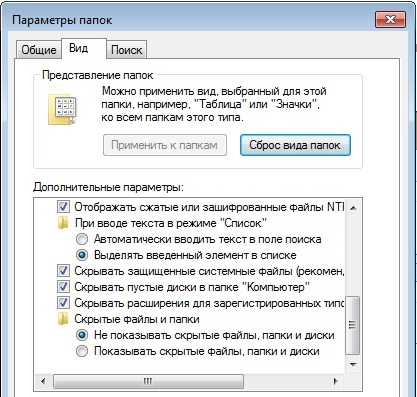
Откройте Skype и перейдите в меню «Настройки» через иконку с тремя точками в верхнем левом углу окна. Выберите раздел «Сохраняемые файлы» или «Файлы и медиа» (название зависит от версии приложения).
В блоке «Папка для сохранения» нажмите кнопку «Изменить». В появившемся проводнике выберите нужную директорию для хранения загружаемых файлов. Подтвердите выбор нажатием «ОК» или «Выбрать папку».
Изменённый путь автоматически применится к новым загруженным файлам. Для перемещения уже сохранённых файлов используйте стандартные средства операционной системы.
Если в вашей версии Skype отсутствует опция изменения пути через интерфейс, альтернативный способ – вручную настроить папку загрузок, изменив параметры в файле конфигурации приложения, однако этот метод требует опыта работы с системными файлами и не рекомендуется без резервного копирования.
Поиск файлов, переданных через старые версии Skype
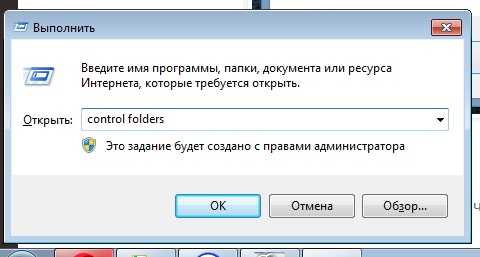
В старых версиях Skype (до версии 7.x) файлы передавались и сохранялись локально в специфичных папках, отличающихся от современных версий. Для обнаружения переданных файлов выполните следующие действия:
- Откройте каталог пользователя Windows. Обычно это
C:\Users\Имя_пользователя. - Перейдите в папку
AppData\Roaming\Skype\Имя_пользователя_в_Skype. Здесь содержатся данные профиля и переданные файлы. - В этой папке найдите подкаталог
media_messaging. В нем хранятся отправленные и полученные через Skype файлы. - Если папки
media_messagingнет, проверьте папкуMy Skype Received Filesв каталоге пользователя (обычноC:\Users\Имя_пользователя\Documents\My Skype Received Files), где могли сохраняться файлы по умолчанию. - Файлы в этих папках обычно сохраняются с оригинальными именами, но в некоторых случаях могут иметь случайные имена. Проверьте даты изменения файлов, чтобы определить актуальные.
Для более точного поиска можно использовать системный поиск по ключевым расширениям, часто передаваемым через Skype: .jpg, .png, .docx, .pdf, .mp3. Рекомендуется сортировать результаты по дате создания или изменения, чтобы выявить файлы, соответствующие времени переписки.
Если доступ к профилю Skype ограничен, можно использовать программы для анализа истории Skype, которые извлекают метаданные и ссылки на файлы из базы данных main.db, расположенной в том же каталоге AppData\Roaming\Skype\Имя_пользователя_в_Skype.
Что делать, если файлы не отображаются в стандартной папке
- Проверьте настройки пути сохранения файлов в Skype:
- Откройте Skype, перейдите в меню «Настройки» → «Файлы и загрузки».
- Убедитесь, что указан корректный путь для сохранения переданных файлов.
- Проверьте наличие файлов в альтернативных папках:
- Иногда файлы могут сохраняться в папках «Загрузки», «Документы» или в директории профиля Skype по пути:
C:\Пользователи\Имя_пользователя\AppData\Roaming\Skype\My Skype Received Files. - Для доступа к скрытым папкам в Проводнике включите отображение скрытых элементов через вкладку «Вид».
- Иногда файлы могут сохраняться в папках «Загрузки», «Документы» или в директории профиля Skype по пути:
- Проверьте диск на наличие свободного места:
- Недостаток свободного места может блокировать сохранение файлов.
- Освободите место, если доступно менее 100 МБ.
- Используйте поиск по имени файла или расширению:
- Введите в поиске Проводника расширение файла (.jpg, .pdf, .docx и др.) или часть имени, чтобы найти отсутствующие файлы.
- Проверьте права доступа к папке:
- Недостаток прав может препятствовать отображению файлов.
- Щёлкните правой кнопкой по папке, выберите «Свойства» → «Безопасность» и проверьте, что текущий пользователь имеет полный доступ.
- Очистите временные файлы и кеш Skype:
- Закройте Skype.
- Удалите содержимое папок:
C:\Пользователи\Имя_пользователя\AppData\Local\TempиC:\Пользователи\Имя_пользователя\AppData\Roaming\Skype(осторожно, не удаляйте весь профиль Skype без необходимости). - Запустите Skype заново и проверьте загрузку файлов.
- Проверьте антивирус и файрвол:
- Антивирусные программы могут блокировать создание файлов.
- Добавьте Skype в исключения или временно отключите защиту для проверки.
- Переустановите Skype с официального сайта:
- Коррупция файлов программы может нарушить сохранение.
- Удалите текущую версию и скачайте свежую сборку с официального сайта.
Восстановление удалённых файлов из папки загрузок Skype
Файлы, переданные через Skype, по умолчанию сохраняются в папке загрузок приложения, которая находится по пути:
%AppData%\Skype\Имя_профиля\ReceiveFiles (для Windows) или ~/Library/Application Support/Skype/Имя_профиля/ReceiveFiles (для macOS).
Удалённые файлы из этой папки не перемещаются в корзину и стандартными средствами Windows или macOS не восстанавливаются. Для возврата информации необходимо использовать специализированное программное обеспечение для восстановления данных.
Рекомендуется прекратить использование диска, на котором находилась папка ReceiveFiles, чтобы предотвратить перезапись удалённых данных. Используйте программы типа Recuva, EaseUS Data Recovery Wizard или Disk Drill, сканируя именно папку Skype ReceiveFiles.
При сканировании выбирайте глубокий режим, чтобы повысить шанс обнаружения утраченных файлов. Восстановленные документы и медиафайлы следует сохранять на другой диск, чтобы исключить повреждение исходных данных.
Если резервное копирование системы включено (например, «История файлов» на Windows или Time Machine на macOS), целесообразно проверить резервные версии папки ReceiveFiles для быстрого восстановления без сторонних инструментов.
Автоматизация копирования файлов из папки Skype на другое устройство
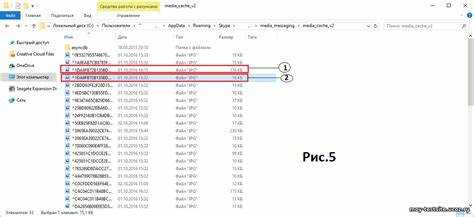
Для автоматического переноса файлов из папки Skype на другой компьютер или внешний накопитель требуется настроить скрипты или специализированные утилиты, учитывая, что путь к папке с файлами по умолчанию:
%AppData%\Microsoft\Skype for Desktop\Uploads– для последних версий Skype на Windows;- или
%UserProfile%\AppData\Roaming\Skype\<ваш_логин>\для классической версии.
Рекомендуется:
- Использовать планировщик задач Windows или cron в Linux/macOS для запуска копирования по расписанию.
- Создать скрипт на PowerShell или Bash, который:
- копирует только новые или изменённые файлы, например, с помощью параметра
/MIRвrobocopyилиrsync -avu; - проверяет целостность файлов после копирования (через хеш-суммы);
- логирует процесс для анализа и отладки.
- Для передачи на другое устройство по сети использовать сетевые пути (например,
\\IP_адрес\папка_назначения) или протоколы FTP/SFTP. - При работе с внешними накопителями следует контролировать подключение и корректно обрабатывать ошибки доступа.
Пример команды для Windows PowerShell, копирующей новые файлы с сохранением структуры:
robocopy "%AppData%\Microsoft\Skype for Desktop\Uploads" "E:\SkypeBackup" /MIR /Z /LOG:"C:\Logs\SkypeCopy.log"Автоматизация избавляет от необходимости вручную контролировать обновления, снижая риск потери данных и ускоряя доступ к файлам на других устройствах.
Вопрос-ответ:
Где обычно сохраняются файлы, которые я получил через Skype на своём компьютере?
По умолчанию файлы, переданные через Skype, сохраняются в папке «Загрузки» вашего пользователя Windows. Если вы не меняли настройки, то чаще всего путь выглядит так: C:\Пользователи\<ваше_имя>\Загрузки. В некоторых версиях Skype файлы могут сохраняться в папке «Документы» или отдельной папке Skype, но чаще всего именно «Загрузки».
Можно ли изменить папку, куда Skype сохраняет полученные файлы, и если да, то как это сделать?
Да, папку для сохранения полученных через Skype файлов можно изменить. Для этого откройте настройки Skype, перейдите в раздел «Файлы и папки» (или похожий по названию) и выберите новую папку для загрузок. После этого все файлы будут автоматически сохраняться в указанное место. Если такого пункта нет, возможно, стоит обновить программу до последней версии.
Почему я не могу найти файл, который мне прислали в Skype? Я смотрел в папке «Загрузки», но его там нет.
Возможно, файл был удалён вручную или сохранился в другой папке. Также иногда Skype показывает файл в переписке, но фактически он ещё не скачан на компьютер. Проверьте, нажали ли вы на сам файл для загрузки. Если скачивание не было завершено, файл не появится в системе. Также стоит проверить настройки программы — путь сохранения мог быть изменён. Можно попробовать поискать файл по его имени через поиск Windows.
Где хранятся временные файлы Skype во время передачи, и можно ли их найти, если передача прервалась?
Во время передачи файлов Skype создаёт временные файлы, которые обычно располагаются в системных папках пользователя, например, во временной папке Windows (%TEMP%). Эти файлы могут иметь нестандартные имена и расширения, поэтому найти нужный вручную сложно. Если передача прервалась, временные файлы обычно удаляются автоматически, но иногда они остаются. Чтобы их найти, можно использовать утилиты для поиска недавно созданных файлов в папках временных данных.